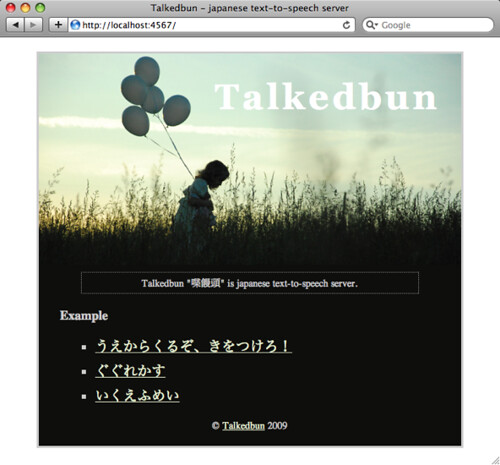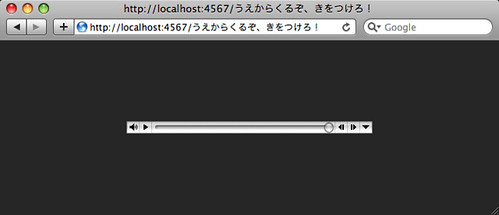こんにちは、タイトルは昨今の流行を取り入れた自虐です😭
MacBook Pro 13inch 2020が来たので設定しつつ、いつもやっている設定を書きます。
キーボードや入力設定をする
まずはこれ。
- CapsLockをControlにする。
- キーリピートを最速に、リピート入力認識を最短にする。
App Storeからアプリをインストール
すでにインストールしてたやつをまた入れる。
- CotEditor
- 使っているのを見つかると「老害だ〜!」と言われるんですがこっそり使ってます。
- サブとして使うCotEditorの良さ
- Slack
- みんな大好き。
- Simplenote
- 自分用のテキストはここに置いてます。
- Kindle
- PCで使うことは意外と多い。
- TweetDeck by Twitter
- こういうツールでホームのタイムラインは視界に入れないようにすると精神衛生上良い。
- Xcode
- 一応。
Homebrewをインストール
CLI系のアプリをインストール。
- ghq
- fzfと組み合わせてプロジェクトを移動するやつに使ってます。
- 6歳娘「パパ、プロジェクトフォルダを見つけるのに何時間かけるの?」【ghq+fzf+zsh】 - Qiita
- fzf
- vimと組み合わせて検索するやつで使ってます。
- fzfとvimで少ない労力で作業効率を引き上げた話 (fzf入門) - Qiita
- git
- 新しい版を使いたい。
- postgresql
- 大好き。
- mysql
- 嫌いではない。
- the_silver_searcher
- 主にvimから全文検索するために使っています。もっといいものが最近はあるけど、vimgrepに比べたら超速いので満足してます。
- tig
- Unity+C#をやった時に大量のファイルをaddするのが辛くて使い始めました。
- node
- node-gypが憎い。
- yarn
- railsで必須だから以外に思い入れは無い。
- pwgen
- 手元でサッとランダムなパスワードを作りたい時のために。
- screen
- いい加減にtmuxに移りたいが同じ設定がtmuxでできず放置中。
- go
- あんまり書いてませんが、プログラムのディレクトリ構成はgoに合わせたままです。
- rbenv
~/.zshrcに設定を追記するのを忘れてスクールの生徒の方がいつもハマるやつ。
- ruby-build
- 最近色々オプションつけなくても良くなった気がする。
- vim
- いい加減にneovimに移った方がいいと思われる。
- vimからneovimへの移行に際して - komagataのブログ
- hugo
- 会社のブログで使ってるので更新するのに必須。
- imagemagick
- 昔は荒ぶっていたが最近は大人しいヤツ。
- ffmpeg
- とっつき辛いが覚えれば一番ちゃんと動いてくれるやつ。
- zsh
- いつから使ってるのかわかりませんが、macのデフォルトになってよかったですね。
- 今から乗り換えようとする人へ - komagataのブログ
- direnv
- 特に無し。
- hub
- 特に無し。
Homebrew CaskでGUIアプリをインストール。
- google-chrome
- メインのブラウザです。
- chromedriver
- cyberduck
- 滅多に出番はないけど慣れてるので使っちゃう。
- fluid
- いつもお世話になっています。主にGmailとGoogle Calendarをアプリ化してます。
- Fluid – Turn any webpage into a real Mac App
- messenger-native
- sequel-pro
- 最近不安定。
- dbeaver-community
- 使い辛いけど、Sequel Proが落ちる時に。
- postico
- 一番使うDBはPostgreSQLなのでお世話になってます。問題が起きたこと無し。
- macdown
- ブログなどの長文はこれで書いてます。
- gyazo
- いまだに神アプリ
- discord
- 自作キーボードのチャンネルに入る時に使ってます。
- deepl
- 翻訳すごいですね。
- libreoffice
- 主に他の会社の方のドキュメント編集用。Numbersは大抵崩れる。更に互換性が必要な場合はオンラインのOfficeを使う。
- docker
- メモリ喰い。
- openemu
- 最近中華ポータブルゲーム機にハマってるので。
- steam
- Windowsのゲーム用PCでは大活躍中だけど、macは仕事用なのでアンインストールした方がいいかもしれない。僕がやりたいゲームは大抵macでも動くのが困る。
- sketch
- 図を書く時に使う。以前Photoshopから移行してきた。
- visual-studio-code
- プログラミングスクールとしてはこれを前提としてるのでカリキュラムを作ったり、スクショを撮ったりする時に使います。
- dropbox
- 会社のドキュメントを共有してます。
- 1password
- 会社のパスワードを共有してます。
手動でアプリを入れる
App Storeにもhomebrewにも無いやつ。
- zoom
- 特に競合に対して優位性はないような気がする。
sshの鍵を入れる
USBメモリに入れてるsshの鍵をmacにコピー。
colinux上で作った鍵を使い回していて、セキュリティ的にまずいので作り直した方がよさそう。(今自分のブログを検索したところ2005年頃作った鍵のようだ)
dotfileをダウンロード
bitbucketで管理してたdotfileはgithubのprivateも無料になったのでgithubに移行しました。
シンボリックリンクを貼るsymlink.rbって昔書いたscriptをずっと使ってるけどずっと動いてる。
仕事のプロジェクトを動かしてみる
いくつか動かしてみて動いたらOK。
ファイル共有
ドキュメントや画像なんかはicloud driveが安いのでほとんど入れてます。写真はGoogle Photos。
昔に比べるとクラウドで同期されるものが増えて、macを買った時の設定は楽になりました。
Mac設定の自動化
かっちりスクリプト or ツールで自動化しても、実行する機会が滅多に無いので、実行するたびに時代が変わっていてメンテナンスが必要になるのであまり楽にならないというあるある。(会社など複数人で使う自動化は意味がある)
最近のハードウェア・OSのアップデート戦略
以前は、
「毎年旧正月には禊として身を清めてから下ろしたての下着を履きクリーンインストールすべし。1年の垢と厄とキャッシュファイルをきれいにするのだ。」
などと言っていたのですが、
「OSアップデートもクリーンインストールもしない。2年に一度MacBookを買い換えれば良い」
という怠惰な戦略になっています。(最近はMacBookの進化が鈍化してるので買い替え頻度も落ちている)
ただ、上記に書いたように買い換えたときはTime Machineからリストアせず、まっさらから手動で設定しています。